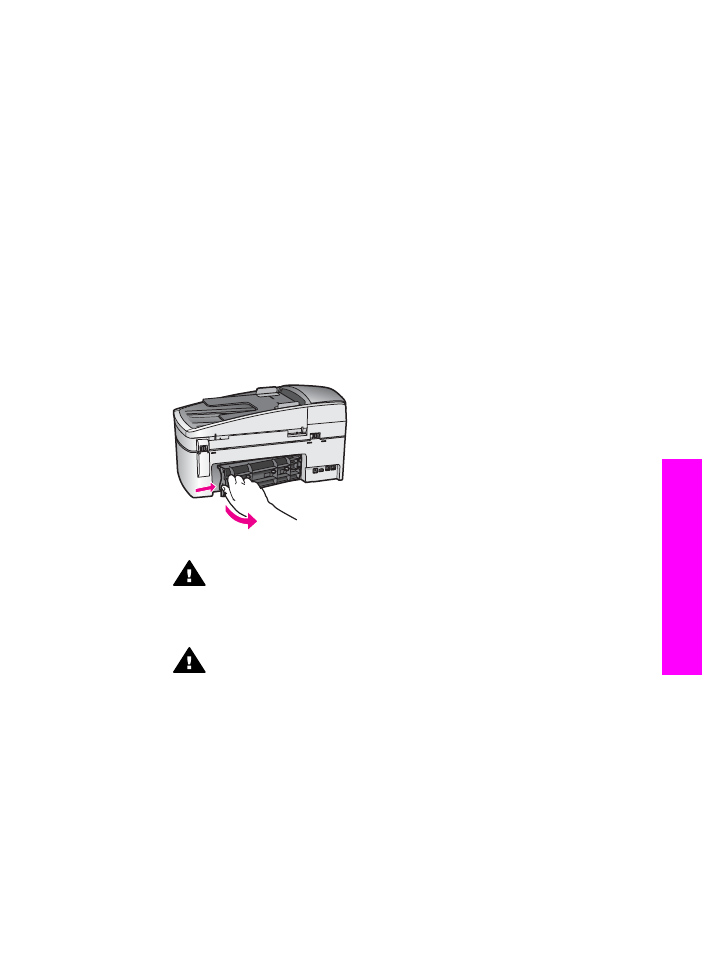
Odpravljanje napak zaradi papirja
Da bi se izognili zagozditvam papirja, uporabljajte le vrste papirja, ki so priporočene za
HP all-in-one. Seznam priporočenih vrst papirja najdete v elektronski pomoči za HP
Image Zone ali pa obiščite
www.hp.com/support
.
V vhodni predal ne nalagajte zgubanega ali nagrbančenega papirja ali papirja s
prepognjenimi ali natrganimi robovi. Za dodatne informacije si oglejte
Kako se izognemo
zagozditvi papirja
.
Če se papir zagozdi, sledite tem navodilom, da ga odstranite.
Papir se je zagozdil v napravi HP all-in-one
Rešitev
1
Pritisnite jeziček na levi strani vrat za čiščenje, da sprostite vrata. Odstranite jih
tako, da jih potegnete stran od HP all-in-one.
Previdno
Če poskušate odstraniti zagozden papir s sprednje strani
naprave HP all-in-one, lahko poškodujete tiskalni mehanizem.
Zagozden papir vedno odstranjujte skozi zadnja vrata za čiščenje.
2
Papir nežno potegnite iz valjev.
Opozorilo
Če se papir ob odstranjevanju iz valjev trga, preverite, ali je
med valjema in gonili v napravi ostal še kakšen odtrgan kos papirja. Če
iz HP all-in-one ne odstranite vsega papirja, obstaja verjetnost
nadaljnjih zagozditev.
3
Zadnja vrata za čiščenje namestite nazaj. Nežno jih potiskajte naprej, dokler se
ne zaskočijo.
4
Za nadaljevanje opravila pritisnite
OK
.
Papir se je zagozdil v samodejnem podajalniku dokumentov
Rešitev
1
Dvignite pokrov samodejnega podajalnika dokumentov.
Uporabniški priročnik
127
Informacije
o
odpravljanju
napak
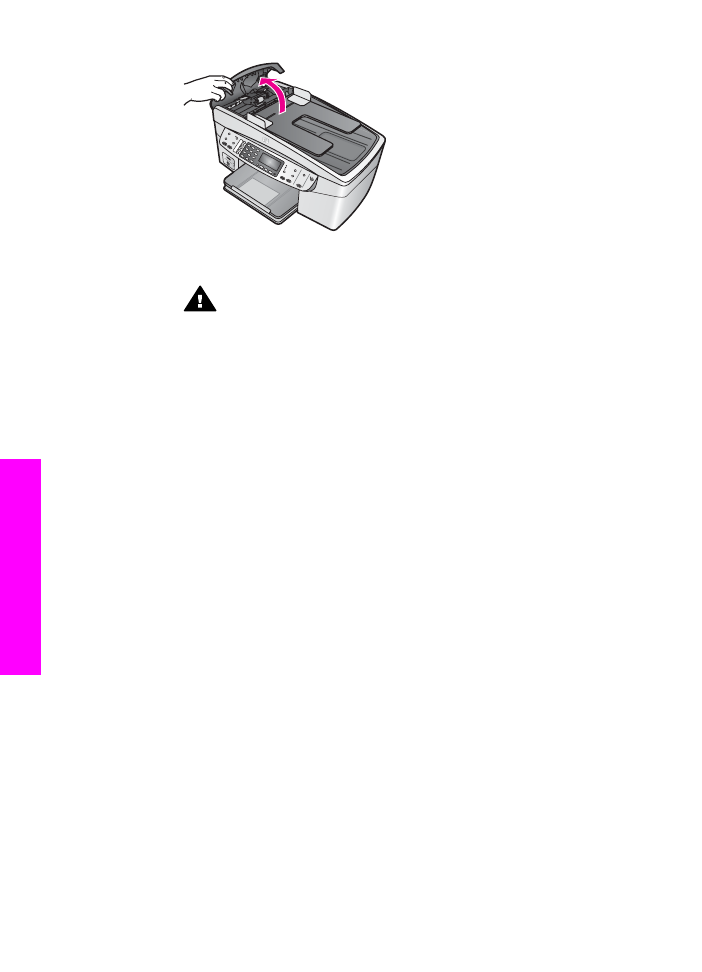
2
Papir nežno potegnite iz valjev.
Opozorilo
Če se papir ob odstranjevanju iz valjev trga, preverite, ali je
med valjema in gonili v samodejnem podajalniku dokumentov ostal še
kakšen odtrgan kos papirja. Če iz HP all-in-one ne odstranite vsega
papirja, obstaja verjetnost nadaljnjih zagozditev.
3
Zaprite pokrov samodejnega podajalnika dokumentov.
Samodejni podajalnik dokumentov pobere preveč listov ali nobenega
Vzrok
Očistiti morate ločevalno blazinico ali valja v samodejnem podajalniku
dokumentov. Grafit, vosek ali črnilo se lahko po dolgotrajni uporabi nakopičijo na
valjih in ločevalni blazinici ali če kopirate na roke napisane originale ali originale, ki
so prepojeni s črnilom.
●
Če samodejni podajalnik dokumentov ne pobere nobenega lista, je treba valja
znotraj samodejnega podajalnika dokumentov očistiti.
●
Če samodejni podajalnik dokumentov pobere več listov namesto enega, je
treba očistiti ločevalno blazinico znotraj samodejnega podajalnika
dokumentov.
Rešitev
V predal za podajanje dokumentov naložite en ali dva lista neuporabljenega
navadnega belega papirja polne velikosti in pritisnite
Začni črnobelo kopiranje
, da
potegne liste skozi samodejni podajalnik dokumentov. Navaden papir se sprosti in
z valjev in ločevalne blazinice pobere preostanke.
Če se težave še vedno nadaljujejo ali samodejni podajalnik dokumentov ne pobere
navadnega papirja, lahko valja in ločevalno blazinico očistite ročno.
Za čiščenje valjev ali ločevalne blazinice
1
Dvignite pokrov samodejnega podajalnika dokumentov.
Valja in ločevalna blazinica so prikazani na naslednji sliki.
Poglavje 15
128
HP Officejet 6200 series all-in-one
Informacije
o
odpravljanju
napak
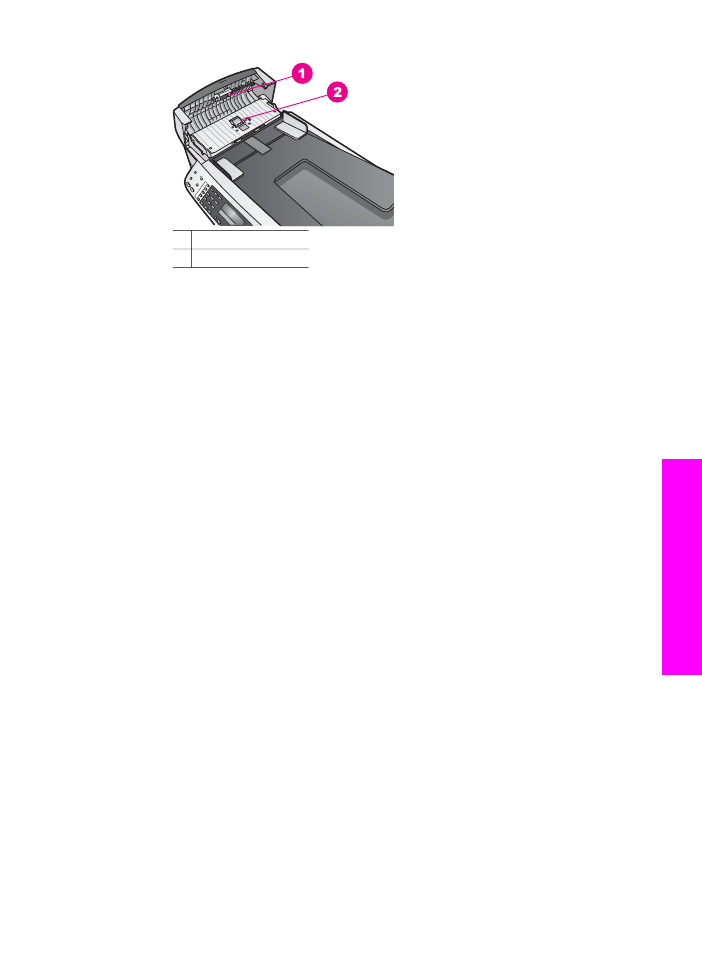
1 Valja
2 Ločevalna blazinica
2
Čisto gladko krpico pomočite v destilirano vodo, nato pa jo ožemite, da
iztisnete odvečno tekočino.
3
Z vlažno krpo potem z valjev ali ločevalne blazinice obrišite vse preostanke.
4
Če preostankov ne morete odstraniti z destilirano vodo, poskusite z
izopropilnim (čistilnim) alkoholom.
5
Zaprite pokrov samodejnega podajalnika dokumentov.